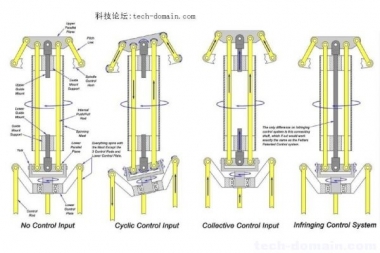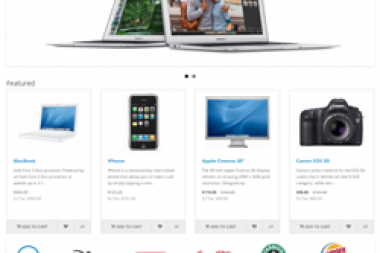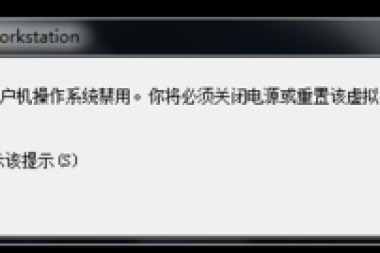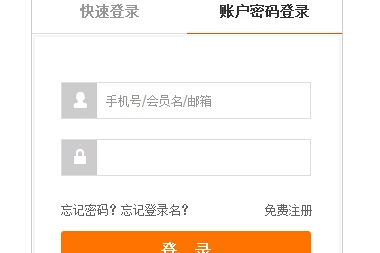1. 【WINDOWS键 + R 】 打开运行窗口, 输入 【 mmc 】
1. 【WINDOWS键 + R 】 打开运行窗口, 输入 【 mmc 】
2. 点击 【文件】 , 选择【添加/删除管理单元】,【可用管理单元】 选择 【 证书】 点击添加。弹出窗口,
选择 【 计算机账户】,确定即可
【个人 -》 证书 】 里面可以看到你刚刚导入的域名, 选中证书,右键属性, 修改友好名称点击确定 例如域名是 www.****.com 【友好名称修改为 *.***.com】
然后回到IIS 管理器 , 为站点绑定域名
选择 网站, 右键 , 点击 “ 编辑绑定”
点击”添加” , 选择 “HTTPS” ,选择刚刚导入的证书名称,点击确认。(主机名需要填写)
评论列表
发表评论
热评文章
相关阅读